|
SIDONIE
 Ringrazio Noisette per avermi permesso di tradurre i suoi tutorial.
Ringrazio Noisette per avermi permesso di tradurre i suoi tutorial.

qui puoi trovare qualche risposta ai tuoi dubbi.
Se l'argomento che ti interessa non è presente, ti prego di segnalarmelo.
Questo tutorial è stato creato con PSP X2, ma può essere eseguito anche con le altre versioni di PSP.
Per tradurlo, ho usato PSP X.
Il materiale viene da vari gruppi di condivisione. Il copyright appartiene ai rispettivi autori.
Grazie ai creatori dei tubes che mettono a disposizione il loro lavoro in vari gruppi di condivisione.
Occorrente:
Materiale qui
Il tube utilizzato è di Tony
Rispetta il lavoro degli autori, non cambiare il nome del file e non cancellare il watermark.
E' vietato condividere il materiale in un gruppo o offrirlo nella rete (siti, blog...). La loro utilizzazione nei tutorial deve essere autorizzata dagli autori.
Filtri:
in caso di dubbi, consulta la mia sezione filtri qui
Simple - Blintz, Pizza Slice Mirror, Left Right Wrap qui
FM Tile Tools - Blend Emboss qui
Italian Editors Effects - Effetto Fantasma qui
L & K landksiteofwonders - L&K Trouble qui
Alien Skin Eye Candy 5 Impact - Extrude qui
I filtri Simple e Italian Editors si possono usare anche importandoli in Filters Unlimited.
Vedi come importare un filtro in Unlimited qui

Non dimenticare che puoi duplicare i tubes (maiuscola+D) chiudere gli originali e lavorare sulle copie.
Apri i font e minimizzali. Li troverai nella lista dei font disponibili quando ti serviranno.
Metti le selezioni nella cartella Selezioni.
Metti il pennello nella cartella Pennelli (attenzione, il pennello è composto da due files che non devono essere separati: vedi gli appunti sui pennelli qui).
Metti il preset sidonie_extrude nella cartella del filtro: Alien Skin Eye Candy 5 Impact>Settings>Extrude. Se preferisci puoi importarlo, quando ti servirà, dalla cartella in cui hai scompattato il materiale.
Vedi la scheda del filtro qui e come importare un preset in Eye Candy qui
*****
Per il tutorial sono stati usati questi colori:
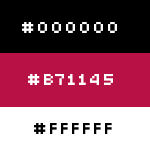
Se vuoi usare altri colori, non esitare a cambiare le modalità di miscelatura e l'opacità dei livelli.
Imposta il colore di primo piano con #000000,
e il colore di sfondo con #b71145.
1. Apri una nuova immagine trasparente 900 x 500 pixels,
2. Riempi  l'immagine trasparente con il colore di primo piano #000000. l'immagine trasparente con il colore di primo piano #000000.
3. Effetti>Plugins>L&K landksitesofwonders - L&K Trouble.
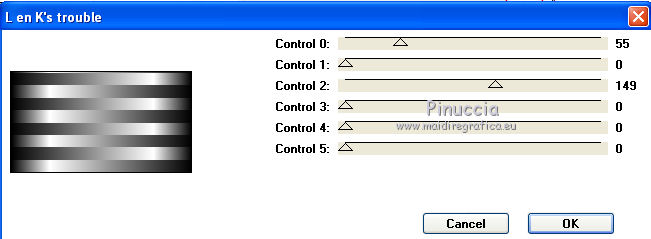
4. Livelli>Duplica.
5. Livelli>Nuovo livello raster - Raster 2.
Riempi  con il colore di sfondo #b71145. con il colore di sfondo #b71145.
Cambia la modalità di miscelatura di questo livello Sovrapponi.
6. Livelli>Disponi>Sposta giù.
Attiva nuovamente il livello superiore.
7. Effetti>Plugins>Simple - Blintz.

8. Effetti>Effetti di immagine>Motivo unico.
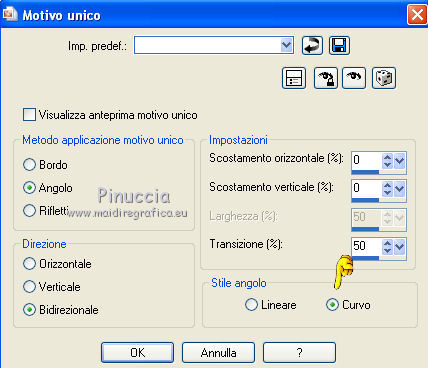
9. Effetti>Plugins>Simple - Pizza Slice Mirror.

10. Effetti>Plugins>Simple - Left Right Wrap.

11. Effetti>Plugins>FM Tile Tools - Blend Emboss.
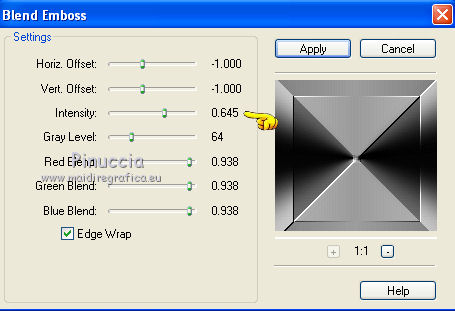
12. Immagine>Ruota per gradi - 90 gradi a destra.

13. Se non è visibile, attiva il righello (Visualizza>Righelli).
Attiva lo strumento Puntatore  (sulla tastiera il tasto K), (sulla tastiera il tasto K),
Deformazione  se stai usando PSP 8 (tasto D, valido per tutte le versioni). se stai usando PSP 8 (tasto D, valido per tutte le versioni).

14. Usando i nodi al centro tira a destra fino a 80 pixels, e a sinistra fino a 800.
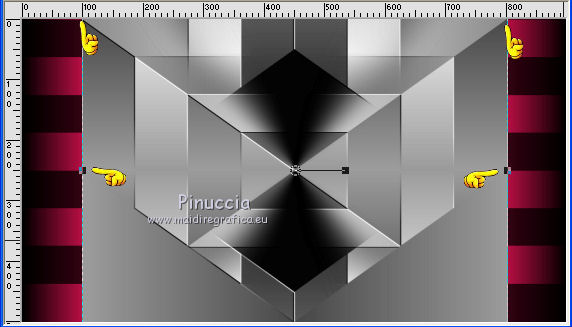
15. Effetti>Effetti 3D>Sfalsa ombra, con il colore nero.

16. Rimani su questo livello.
Selezione>Carica/Salva selezione>Carica selezione da disco.
Cerca e carica la selezione selnoisette315.
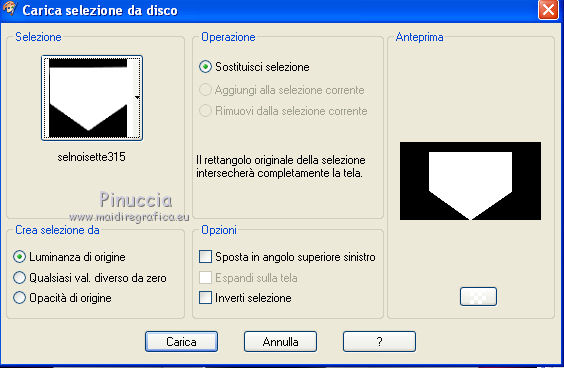
La selezione deve adattarsi perfettamente alla forma centrale.
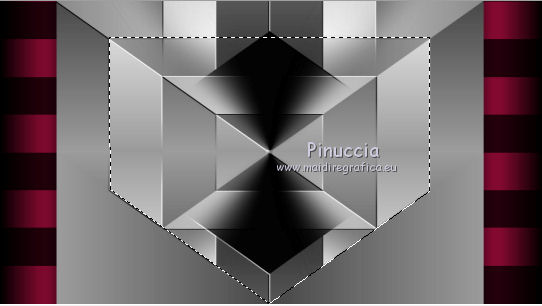
17. Selezione>Innalza selezione a livello.
Selezione>Deseleziona.
18. Effetti>Effetti di distorsione>Coordinate polari.

19. Cambia la modalità di miscelatura di questo livello in Luce netta,
e abbassa l'opacità al 40%.
20. Effetti>Effetti 3D>Sfalsa ombra, con il colore nero.

21. Livelli>Duplica.
Immagine>Capovolgi.
22. Questa dovrebbe essere la tua paletta dei livelli.
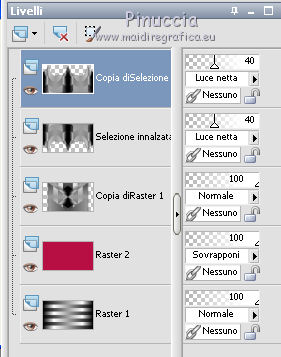
23. Livelli>Unisci>Unisci giù.
Lascia la modalità di miscelatura in Luce netta,
e porta l'opacità al 51%.
24. Attiva il livello Copia di Raster 1.
Attiva lo strumento Selezione  , ,
clicca sull'icona Selezione personalizzata 
e imposta i seguenti settaggi:

25. Effetti>Effetti 3D>Pulsante, con il colore nero.
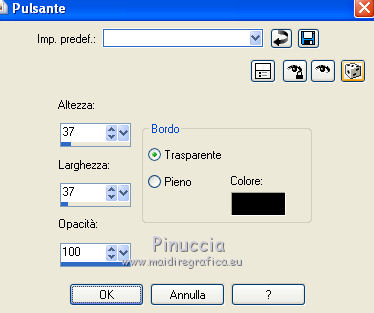
Selezione>Deseleziona.
26. Attiva il livello superiore.
Livelli>Nuovo livello raster - Raster 3.
Attiva lo strumento Pennello  , ,
cerca e seleziona il pennello exotica_letter4.

Imposta il colore di primo piano con il bianco #ffffff,
e applica il pennello in alto a destra e poi in basso a sinistra.
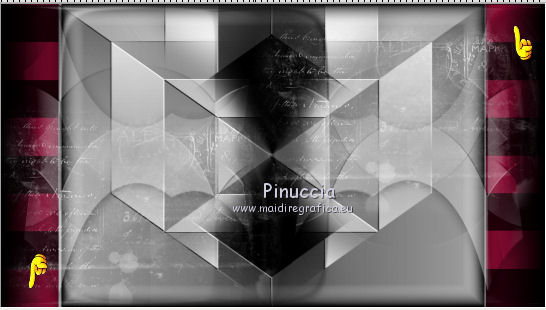
27. Livelli>Duplica.
Cambia la modalità di miscelatura di questo livello in Luce netta,
e abbassa l'opacità al 51%.
28. Apri il tube sidonie_deco.pspimage e vai a Modifica>Copia.
Torna al tuo lavoro e vai a Modifica>Incolla come nuovo livello.
Nota: Se stai usando altri colori, puoi adattare il tube con Regola>Tonalità e saturazione>Viraggio.
29. Effetti>Effetti di immagine>Scostamento.
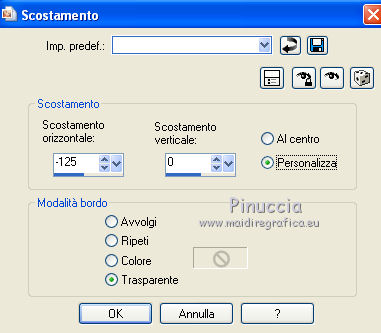
30. Livelli>Nuovo livello raster - Raster 5.
Selezione>Carica/Salva selezione>Carica selezione da disco.
Cerca e carica la selezione selnoisette316.
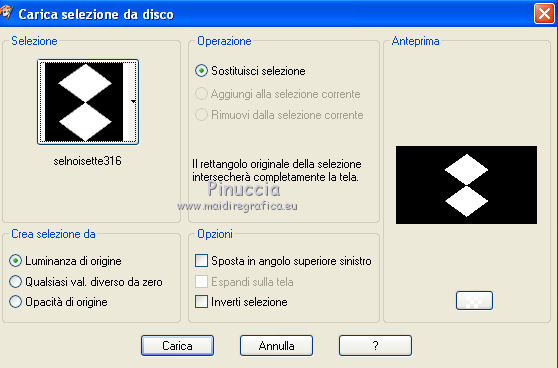
31. Riempi  la selezione con il colore di sfondo #b71145. la selezione con il colore di sfondo #b71145.
Selezione>Deseleziona.
32. Riporta il colore di primo piano al colore nero #000000 (necessario per l'applicazione del prossimo filtro).
Effetti>Plugins>Italian Editors Effect - Effetto Fantasma.
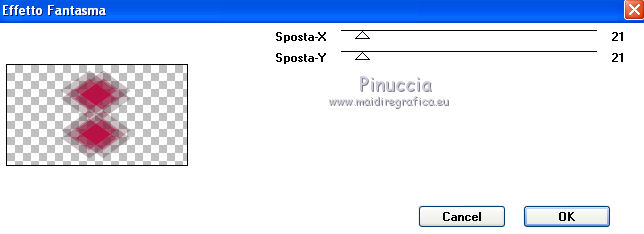
33. Cambia la modalità di miscelatura di questo livello in Sovrapponi.
34. Attiva lo strumento Testo  , font Univox, dimensione 48, , font Univox, dimensione 48,
direzione verticale; colore di sfondo #ffffff.

35. Scrivi SIDONIE e, usando la griglia dello strumento, sposta il testo a sinistra.
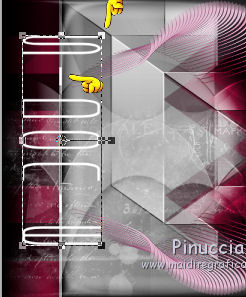
Livelli>Converti in livello raster.
36. Livelli>Duplica.
Attiva il livello sottostante Raster 6.
Effetti>Effetti di distorsione>Vento - da sinistra, intensità 100.

37. Attiva nuovamente il livello superiore.
Livelli>Duplica.
Immagine>Rifletti.
38. Cambia la modalità di miscelatura di questo livello in Luce diffusa.
39. Questa dovrebbe essere la tua paletta dei livelli.
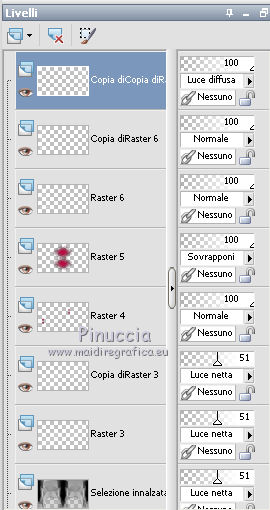
40. Attiva il livello Copia di Raster 6.
Effetti>Plugins>Alien Skin Eye Candy 5 Impact - Extrude.
Seleziona il preset sidonie_extrude e ok.
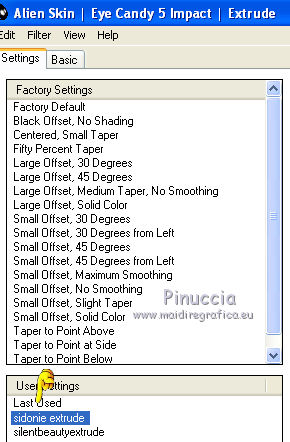
41. Attiva nuovamente il livello superiore.
Attiva lo strumento Testo  , font Wingding3, dimensione 36, , font Wingding3, dimensione 36,
direzione verticale, colore di sfondo bianco #ffffff.

42. Scrivi SIDONIE in lettere maiuscole,
e posiziona il testo a destra.
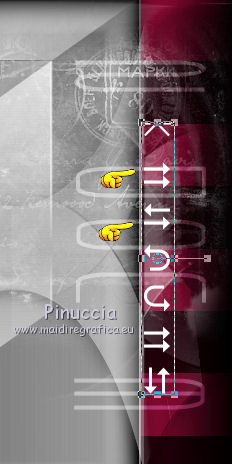
Livelli>Converti in livello raster.
43. Effetti>Effetti 3D>Sfalsa ombra, con il colore nero.

44. Apri il tube sidonie_deco1.pspimage e vai a Modifica>Copia.
Torna al tuo lavoro e vai a Modifica>Incolla come nuovo livello - Raster 8.
45. Effetti>Effetti di immagine>Scostamento.
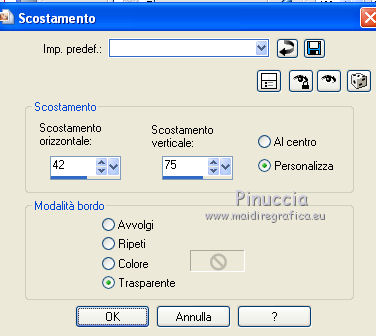
46. Effetti>Effetti 3D>Sfalsa ombra, con il colore nero.

47. Apri il tube Tocha23310.pspimage e vai a Modifica>Copia.
Torna al tuo lavoro e vai a Modifica>Incolla come nuovo livello - Raster 9.
48. Immagine>Ridimensiona, al 70%, tutti i livelli non selezionato.
Sposta  il tube a destra. il tube a destra.

49. Effetti>Effetti 3D>Sfalsa ombra, con il colore nero #000000.

50. Livelli>Duplica.
Immagine>Ridimensiona, al 20%, tutti i livelli non selezionato.
Livelli>Duplica.
Immagine>Rifletti.
51. Posiziona  i due tubes sul testo a sinistra, i due tubes sul testo a sinistra,
uno in alto e uno in basso, come nell'esempio.
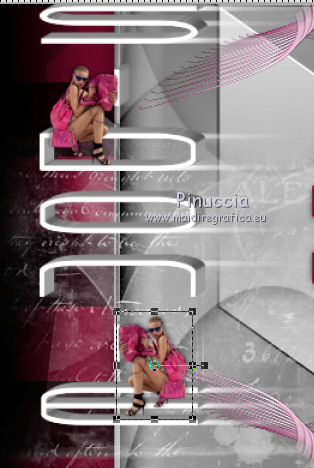
52. Livelli>Unisci>Unisci tutto.
53. Immagine>Aggiungi bordatura, 20 pixels, simmetriche, con il colore bianco.
54. Seleziona il bordo bianco con la bacchetta magica 

55. Effetti>Effetti 3D>Ritaglio.

56. Selezione>Deseleziona.
57. Immagine>Aggiungi bordatura, 30 pixels, simmetriche, con il colore nero #000000.
58. Seleziona il bordo nero con la bacchetta magica  , con i settaggi precedenti. , con i settaggi precedenti.
59. Effetti>Plugins>L & K landksiteofwonders - L & K Trouble.
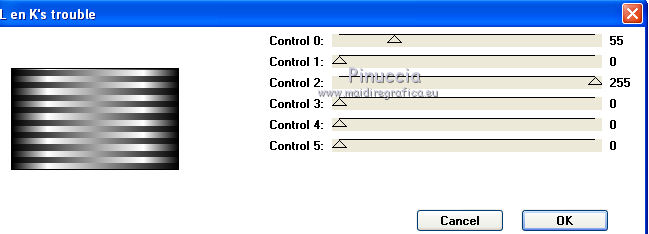
60. Selezione>Deseleziona.
61. Firma il tuo lavoro e salva in formato jpg.

Le vostre versioni. Grazie

Angela

Se hai problemi o dubbi, o trovi un link non funzionante, o anche soltanto per un saluto, scrivimi.
9 Luglio 2011
|

